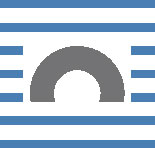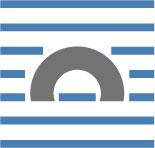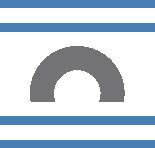Grafik i ett Word 2016-dokument måste överensstämma väl med texten. För att båda ska vara nöjda måste du förstå Words bildlayoutalternativ. För mindre bilder, eller bilder som annars bryter upp ett dokument på ett oelegant sätt, välj ett av layoutalternativen för textomslutning. Följ dessa steg:
Klicka för att välja bilden.
En vald bild visas med åtta handtag, som visas här.

Utvalda bilder i Word 2016 har åtta handtag.
Klicka på knappen Layoutalternativ.
Word har fyra alternativ för textinbrytning, som finns i området Med textbrytning på menyn Layoutalternativ. Dessa alternativ är Square, Tight, Through och Top and Bottom:
-
Fyrkant. Text flyter runt bilden i ett fyrkantigt mönster, oavsett bildens form.
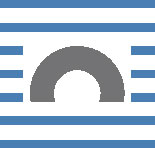
-
Tajt. Text flyter runt bilden och kramar om dess form.

-
Genom. Text flyter runt bilden men även inuti bilden (beroende på bildens form).
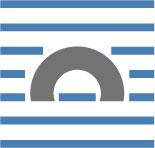
-
Överdel och underdel. Text stannar överst i bilden och fortsätter under bilden.
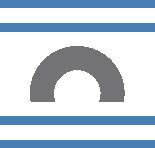
Välj ett alternativ för textbrytning.
Undersök din bild och texten för att se om den lindas som du vill. Om det inte gör det, upprepa dessa steg och välj en annan inställning i steg 3.
För att ta bort textbrytning, välj alternativet Inline från steg 3.